Обновление операционной системы на мобильных устройствах является важным шагом, который необходимо выполнить для того, чтобы воспользоваться новыми функциями и улучшениями. Одной из самых популярных операционных систем на сегодняшний день является iOS 15, разработанная компанией Apple. Если вы хотите обновить свой iPhone или iPad до самой последней версии iOS 15, мы подготовили для вас подробную инструкцию.
Шаг 1: Подготовка устройства
Перед началом обновления необходимо убедиться, что ваше устройство соответствует системным требованиям iOS 15. Проверьте, что ваш iPhone или iPad поддерживает данное обновление. Помимо этого, необходимо проверить, чтобы ваше устройство было подключено к интернету через Wi-Fi.
Шаг 2: Резервное копирование
Прежде чем обновлять операционную систему, рекомендуется сделать резервное копирование всех важных данных. Это позволит вам сохранить информацию в случае возникновения проблем или непредвиденных сбоев в процессе обновления. Для этого можно воспользоваться iCloud или iTunes.
Шаг 3: Запуск обновления
Теперь можно приступить к самому обновлению. Зайдите в настройки вашего устройства и выберите раздел "Общие". Затем выберите "Обновление программного обеспечения". Если новая версия операционной системы доступна для вашего устройства, вы увидите уведомление о наличии обновления. Нажмите на кнопку "Загрузить и установить" и следуйте инструкциям на экране.
Обратите внимание, что процесс обновления может занять некоторое время, в зависимости от скорости вашего интернет-соединения и размера обновления. По завершении обновления ваше устройство автоматически перезагрузится с новой версией операционной системы iOS 15. Теперь вы можете наслаждаться новыми функциями и улучшениями, предоставленными Apple.
Следуйте этой подробной инструкции, чтобы безопасно и успешно обновить ваш iPhone или iPad до iOS 15. Помните о важности резервного копирования данных перед обновлением. Удачного обновления!
Проверка совместимости вашего устройства с iOS 15
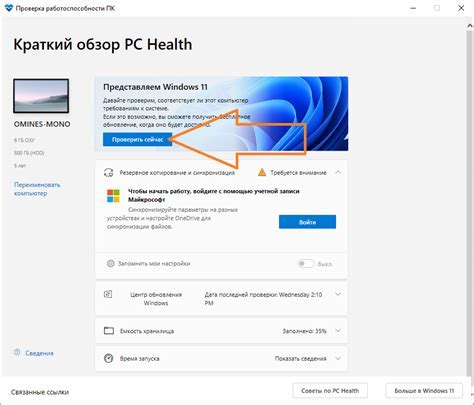
Прежде чем обновлять операционную систему на своем iPhone или iPad, важно убедиться, что ваше устройство совместимо с iOS 15. Вот несколько простых шагов, которые помогут вам проверить совместимость:
1. Поддерживаемые устройства
Проверьте список устройств, которые могут быть обновлены до iOS 15. Обычно Apple поддерживает обновление для нескольких поколений устройств. Убедитесь, что ваше устройство входит в этот список, чтобы быть уверенным, что вы сможете установить новую операционную систему.
2. Версия текущей операционной системы
Убедитесь, что ваше устройство работает на последней версии iOS. Для этого перейдите в "Настройки" > "Общие" > "Обновление ПО". Если доступно обновление, установите его перед переходом к обновлению до iOS 15.
3. Загрузка профиля iOS 15
Apple устанавливает профиль разработчика для каждой версии iOS. Чтобы проверить совместимость с iOS 15, вы можете загрузить профиль разработчика с официального сайта Apple и установить его на своем устройстве.
4. Проверка системных требований
Проверьте, соответствует ли ваше устройство минимальным системным требованиям для iOS 15. Обычно Apple указывает список требований на странице официального обновления. Убедитесь, что ваше устройство соответствует этим требованиям, чтобы успешно обновиться до iOS 15.
Убедитесь, что ваше устройство совместимо с iOS 15 и готово к обновлению, прежде чем приступать к процессу обновления. Это поможет избежать неприятностей и обеспечить стабильную работу вашего устройства с новой операционной системой iOS 15.
Подготовка вашего устройства перед обновлением

Прежде чем обновить ваш iPhone или iPad до iOS 15, необходимо выполнить несколько несложных шагов, чтобы устройство было готово к обновлению:
| Шаг 1 | Создайте резервную копию данных |
| Шаг 2 | Убедитесь в наличии свободного места на устройстве |
| Шаг 3 | Подключите устройство к источнику питания |
| Шаг 4 | Проверьте доступность обновления через Wi-Fi |
Перейдем к подробному рассмотрению каждого шага, чтобы быть уверенными, что ваше устройство готово для обновления операционной системы.
Резервное копирование данных перед обновлением
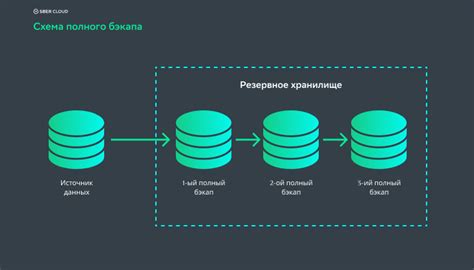
Перед тем, как обновить iOS 15 на вашем iPhone или iPad, рекомендуется создать резервную копию всех важных данных на устройстве. Это поможет вам сохранить все ваши фотографии, видео, контакты, сообщения и другую информацию в безопасности, на случай если что-то пойдет не так во время обновления.
Вот несколько способов создать резервную копию данных на вашем iPhone или iPad:
- Использование iCloud: откройте настройки устройства, нажмите на ваше имя вверху экрана, затем выберите "iCloud" и "Резервное копирование". Убедитесь, что функция "Резервное копирование iCloud" включена, а затем нажмите на кнопку "Создать резервную копию сейчас". Подождите, пока процесс завершится. Этот способ требует наличия подключения к Wi-Fi и наличия достаточного свободного пространства в вашем iCloud-аккаунте.
- Использование iTunes: подключите ваш iPhone или iPad к компьютеру с установленной последней версией iTunes. Выберите ваше устройство в iTunes, затем нажмите на кнопку "Резервное копирование сейчас". Дождитесь окончания процесса. Здесь также необходимо наличие свободного места на компьютере.
- Использование сторонних приложений: на App Store существует множество приложений для создания резервных копий данных. Выберите подходящее приложение, установите его на ваше устройство и следуйте инструкциям приложения для создания резервной копии.
После создания резервной копии данных можно приступить к обновлению iOS 15. Убедитесь, что ваше устройство полностью заряжено или подключено к источнику питания, а также имеет доступ к Wi-Fi соединению. Следуйте инструкциям, которые появятся на экране, чтобы успешно обновить ваше устройство до iOS 15.
Загрузка и установка iOS 15 через Wi-Fi
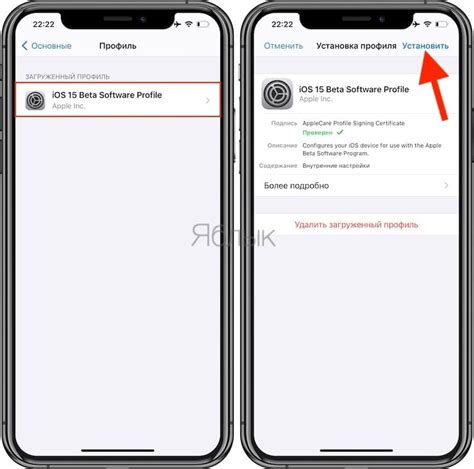
1. Убедитесь, что ваш iPhone или iPad подключены к Wi-Fi сети. Перед обновлением рекомендуется также устранить любые проблемы с подключением к сети.
2. Откройте настройки устройства, нажав на иконку "Настройки" на главном экране.
3. Прокрутите вниз и нажмите на раздел "Общие".
4. В разделе "Общие" выберите "Обновление ПО".
5. На экране "Обновление ПО" ваше устройство автоматически проверит наличие доступных обновлений.
6. Если доступно обновление iOS 15, нажмите на кнопку "Загрузить и установить".
7. Введите пароль вашего устройства, если потребуется.
8. Прочитайте и примите условия лицензионного соглашения.
9. Нажмите на кнопку "Согласиться", чтобы начать загрузку и установку обновления.
10. Дождитесь завершения загрузки iOS 15. Время загрузки будет зависеть от скорости вашего интернет-соединения.
11. После того, как загрузка завершится, ваше устройство автоматически перезагрузится и начнется процесс установки iOS 15.
12. Дождитесь окончания установки. Во время установки не выключайте устройство и не отсоединяйте его от питания.
13. После установки iOS 15 на вашем устройстве будут доступны новые функции и улучшения.
Примечание: Перед обновлением iOS 15 рекомендуется сделать резервную копию всех данных на устройстве. Это поможет восстановить важную информацию, если что-то пойдет не так во время обновления.
Загрузка и установка iOS 15 через iTunes
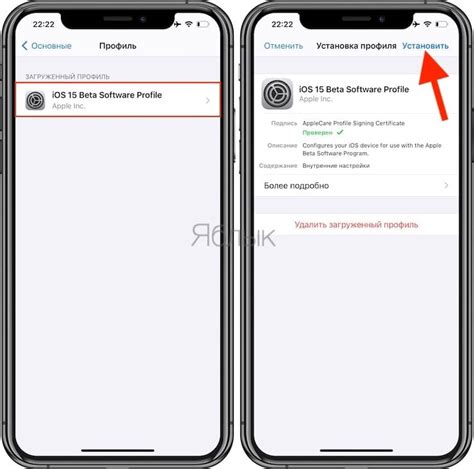
Если вам удобнее использовать компьютер для обновления iOS 15 на вашем iPhone или iPad, вы можете воспользоваться программой iTunes от Apple.
Вот пошаговая инструкция по загрузке и установке iOS 15 через iTunes:
- Убедитесь, что у вас установлена последняя версия iTunes на вашем компьютере. Если нет, то скачайте и установите ее с официального сайта Apple.
- Подключите свой iPhone или iPad к компьютеру с помощью USB-кабеля.
- Запустите iTunes на компьютере. При необходимости разрешите программе доступ к вашему устройству.
- На экране iTunes выберите ваше устройство.
- В окне устройства перейдите на вкладку "Обзор".
- Нажмите на кнопку "Поиск обновлений". iTunes автоматически проверит наличие новой версии iOS.
- Если новая версия iOS 15 доступна, нажмите на кнопку "Загрузить и установить". Если вам предлагается установить предыдущую версию iOS, выберите "Обновить", чтобы перейти на iOS 15.
- Подтвердите свой выбор, прочитав и приняв условия соглашения.
- iTunes начнет загрузку и установку iOS 15 на ваше устройство. Во время этого процесса не отключайте устройство от компьютера и не прерывайте работу iTunes.
- По завершении установки iOS 15 ваше устройство будет автоматически перезагружено и готово к использованию.
Теперь у вас есть все необходимые инструкции для загрузки и установки iOS 15 через iTunes. Следуйте этим шагам, чтобы получить все новые функции и улучшения, предлагаемые самой последней версией операционной системы от Apple.
Проверка системы после обновления до iOS 15

После успешного обновления вашего устройства до iOS 15, рекомендуется произвести некоторые проверки, чтобы убедиться в надлежащей работе системы.
Вот несколько шагов, которые помогут вам выполнить эту проверку:
- Убедитесь, что все ваши приложения обновлены до последней версии. Чтобы это сделать, откройте App Store и нажмите на значок «Обновить» в правом нижнем углу экрана.
- Проверьте наличие новых функций и опции, предлагаемых в iOS 15. Перейдите в раздел «Настройки» на вашем устройстве и просмотрите новые функции, доступные в новой версии операционной системы.
- Проверьте, работает ли ваше устройство стабильно и без задержек. Если заметите какие-либо проблемы, попробуйте перезагрузить устройство.
- Убедитесь, что все ваши данные (контакты, фотографии, документы и другие файлы) сохранились и доступны после обновления.
- Проверьте работу ваших установленных приложений. Откройте каждое из них и убедитесь, что они работают правильно и не вызывают ошибок.
- Убедитесь, что функции безопасности, такие как Face ID или Touch ID, работают нормально после обновления.
- Если у вас возникли какие-либо проблемы или вопросы, связанные с обновлением до iOS 15, обратитесь к службе поддержки Apple или обсудите их на форумах поддержки Apple.
После успешной проверки системы ваше устройство готово к использованию с обновленной операционной системой iOS 15 и новыми функциями, которые она предлагает.